قد يبدو البريد الصوتي وكأنه مفهوم قديم ، لكنه لا يزال سمة أساسية للهواتف. لحسن الحظ ، من الأسهل بكثير إعداد رسالة ترحيب عبر البريد الصوتي على الهواتف الذكية مقارنة بالخطوط الأرضية. سنوضح لك كيفية القيام بذلك على Android.
قم بإعداد رسالة ترحيب البريد الصوتي على هواتف Samsung Galaxy
بالنسبة لهواتف Samsung Galaxy ، سنستخدم تطبيق الهاتف الافتراضي المثبت مسبقًا على الجهاز. ابدأ بالنقر على أيقونة القائمة ثلاثية النقاط واختيار “الإعدادات”.
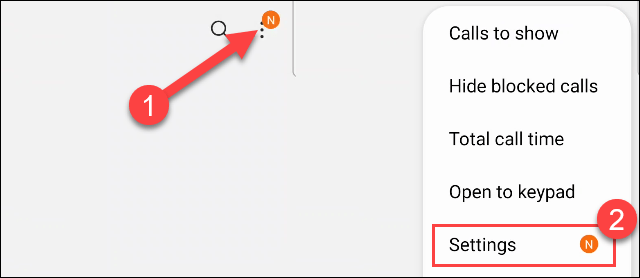
مرر لأسفل وانقر على “البريد الصوتي”.
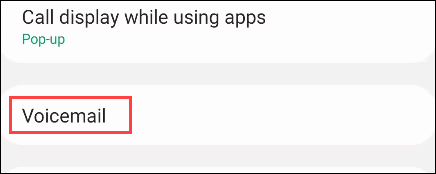
سترى رقمًا في قائمة “رقم البريد الصوتي”. احفظ الرقم ثم عد إلى المتصل.
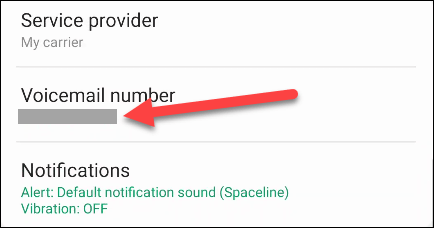
الآن ، في علامة التبويب “لوحة المفاتيح” ، أدخل الرقم واضغط على الزر الأخضر على الهاتف لإجراء المكالمة.
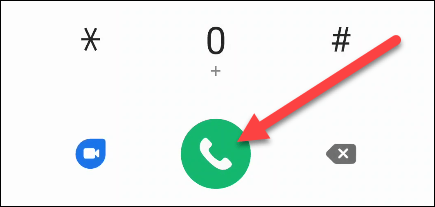
بمجرد الاتصال ببريدك الصوتي ، انقر على “4” في برنامج الاتصال.
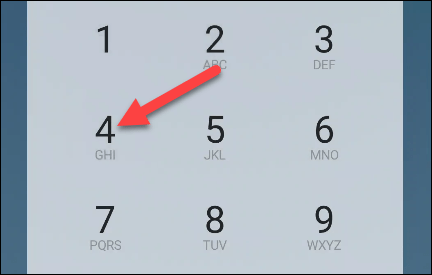
الآن المس “1” لتسجيل ترحيب جديد.
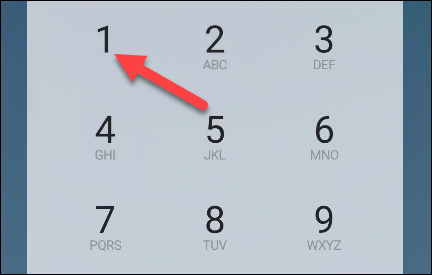
إذا كان لديك بالفعل تحية ، فسوف تسمعها. المس “2” لتسجيل ترحيب جديد.
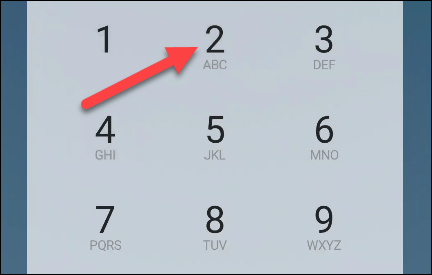
استمع إلى التعليمات وابدأ في تسجيل التحية بعد النغمة. المس “#” عند الانتهاء.
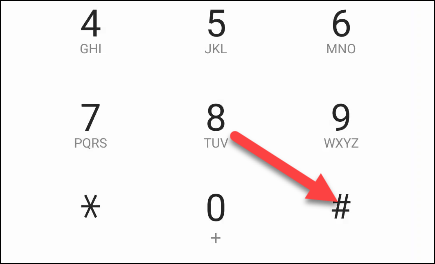
ستسمع تشغيل الترحيب ، اضغط على “1” للاحتفاظ بالترحيب وتعيينه ، أو اضغط على “2” للتسجيل مرة أخرى.
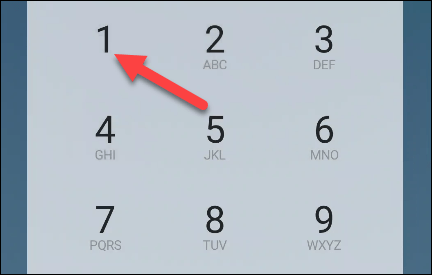
هذا كل ما في الأمر! ليس من السهل جدًا استخدام العلامة للقيام بكل هذا ، ولكن قد يكون لديك طريقة أسهل اعتمادًا على عامل التشغيل لديك. إذا كان لديك تطبيق لمزودك مثبتًا على هاتف Galaxy الخاص بك ، فتحقق لمعرفة ما إذا كان يتضمن إعدادات البريد الصوتي.
قم بإعداد رسالة ترحيب البريد الصوتي على هواتف Google Pixel
تأتي هواتف Google Pixel مع تطبيق الهاتف المثبت مسبقًا للشركة ، وهو ما سنستخدمه هنا. يمكنك أيضًا استخدام هذا التطبيق على الهواتف الأخرى ، ولكن قد تختلف عملية إعداد البريد الصوتي.
أولاً ، افتح التطبيق وانقر على أيقونة القائمة ثلاثية النقاط في أعلى اليمين. ثم حدد “الإعدادات”.
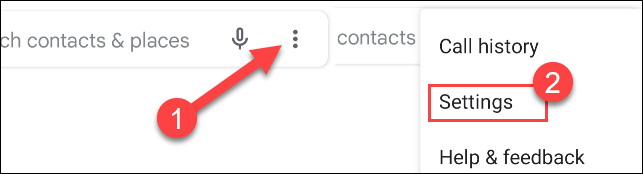
مرر لأسفل في الإعدادات وحدد “البريد الصوتي”.
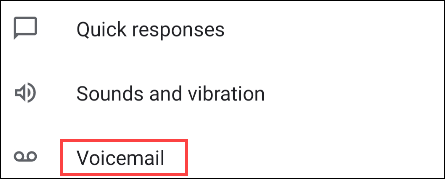
انقر الآن على “تحية البريد الصوتي”.
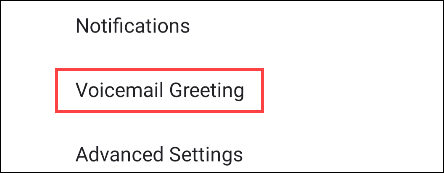
هذا هو المكان الذي ستختلف فيه العملية اعتمادًا على مزود خدمة الهاتف المحمول الخاص بك. ابحث عن رمز الميكروفون أو خيار “تسجيل الترحيب”.
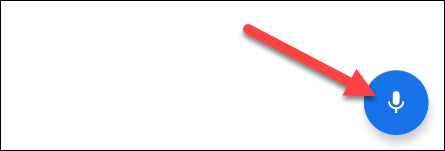
اتبع الخطوات لتسجيل رسالة ترحيب.
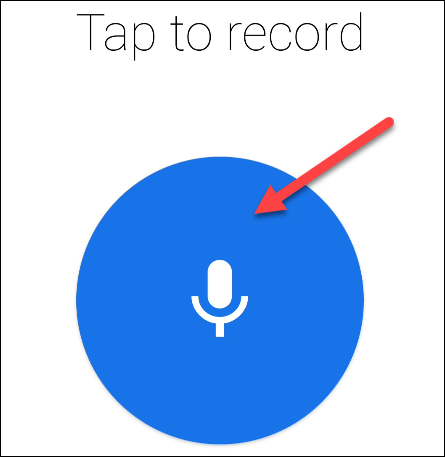
بمجرد الانتهاء ، قد يُطلب منك تسمية التحية الخاصة بك.
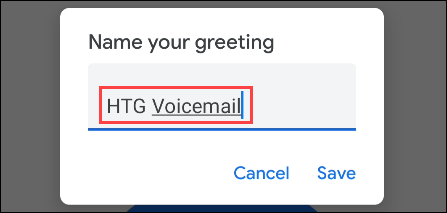
من المحتمل أن يتم تعيين الرسالة التي سجلتها للتو على أنها الرسالة الافتراضية ، ولكن إذا لم تكن كذلك ، فيمكنك الاختيار من قائمة التحيات. يمكنك تسجيل عدة تحيات لمواقف مختلفة.
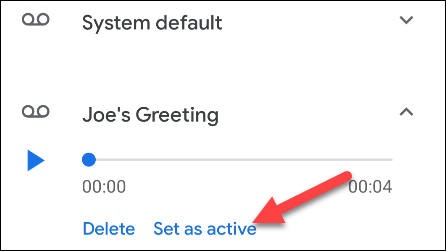
هذا كل شيء! لديك الآن رسالة ترحيب بريد صوتي مخصصة على هاتف Google Pixel .



